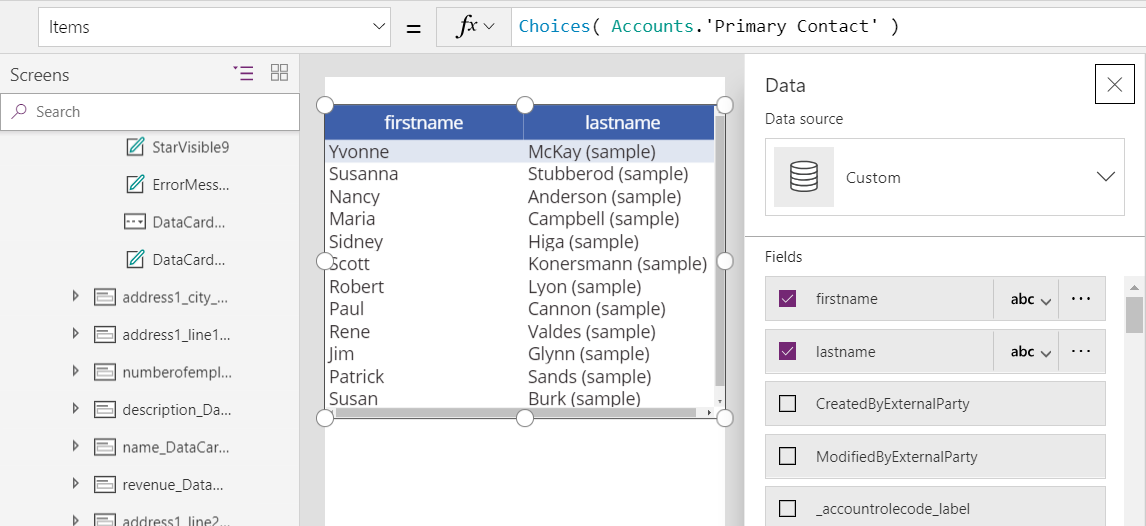Choices-funktionen
Gäller appar: Arbetsyteappar
Modellbaserade program
Returnerar en tabell med de möjliga värdena för en uppslagskolumn.
Description
Choices-funktionen returnerar en tabell med de möjliga värdena för en uppslagskolumn.
Använd Choices-funktionen för att ge en lista med alternativ som användarna kan välja bland. Den här funktionen används vanligtvis med Combo box-kontrollen i redigeringsformulär.
För en sökning matchar den tabell som Choices returnerar den externa tabell som är associerad med sökningen. Genom att använda Choices eliminerar du behovet av att lägga till den externa tabellen som en ytterligare datakälla. Choices returnerar alla kolumner i den externa tabellen.
Eftersom Choices returnerar en tabell kan du använda Filter, Sort, AddColumns och alla andra tabellmanipuleringsfunktioner för att filtrera, sortera och forma tabellen.
Just nu kan du inte delegera Val. Om den här begränsningen utgör ett problem i ditt program lägger du till den externa tabell som en datakälla och använder den direkt.
Choices kräver inte att kolumnnamn ska vara strängar och omgivna av dubbla citattecken, till skillnad från ShowColumns, Search och andra tabellfunktioner. Ange formeln som om du refererade till kolumnen direkt.
Kolumnreferenser måste vara direkt till datakällan. Exempel: om datakällan vore Accounts och uppslaget SLA skulle kolumnreferensen bli Accounts.SLA. Referensen kan inte skickas via en funktion, en variabel eller en kontroll. Fortsättning på exemplet: om Accounts skickas till en Gallery-kontroll använder du formeln Gallery.Selected.SLA för att referera till SLA för det valda kontot. Den här referensen har dock skickats via en kontroll, så den kan inte skickas till Columns-funktionen – du måste fortfarande använda Accounts.SLA.
Du kan just nu endast använda uppslagskolumner med SharePoint och Microsoft Dataverse.
Syntax
Val( column-reference [, text-filter ] )
- column-reference – obligatoriskt. En uppslagskolumn för en datakälla. Omge inte kolumnnamnet med dubbla citattecken. Referensen måste vara direkt till kolumnen i datakällan och ska inte passera genom en funktion eller en kontroll.
- text-filter – Valfritt. Filtrerar listan med alternativ genom att bara returnera alternativ som börjar med texten som angetts i text-filter. Om en tom sträng anges returneras alla alternativ.
Exempel
Alternativ för ett uppslag
Skapa en databas i Dataverse och markera kryssrutan Inkludera exempelappar och data.
Många tabeller skapas, till exempel Accounts.
Obs! Tabellnamn används i make.powerapps.com plural i Power Apps Studio.
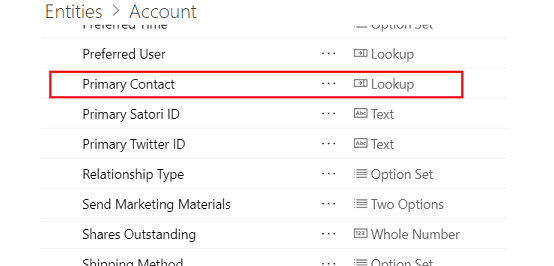
Tabellen Konto har en Primär kontakt-kolumn, vilket är ett uppslag till tabellen Kontakter.
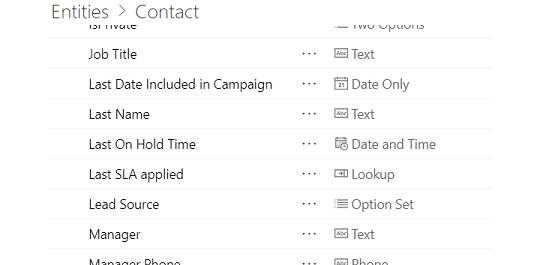
För varje konto utses en kontakt till den primära kontakten, eller så är den primära kontakten blank.
Generera ett program från Konton-tabell.
I listan över skärmar och kontroller nära den vänstra kanten rullar du ned tills EditScreen1 visas, och sedan väljer du EditForm1 precis under det.
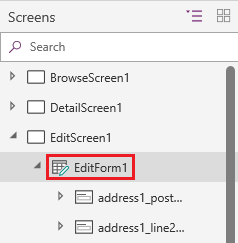
På fliken Egenskaper i den högra fönsterrutan väljer du Redigera fält.
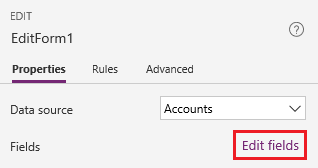
I Fält‑fönstret väljer du Lägg till fält.
Sök efter fältet primär kontakt markera kryssrutan och välj Lägg till.
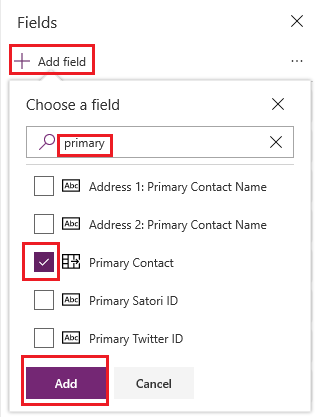
Fältet primär kontakt visas längst ned i formuläret. Om fältet visar ett fel väljer du Datakällor på fliken Visa välj ellipsen (...) för datakällan Konton och väljer sedan uppdatera.
(valfritt) Dra fältet Primär kontakt från längst ned till längst upp i listan med fält.
I kortet för Primär kontakt väljer du Combo box-kontrollen.
Egenskapen Items för den kontrollen anges till en formel som identifierar kolumnen antingen med dess visningsnamn, som i det första exemplet eller i det logiska namnet, t.ex. i det andra exemplet:
Choices( Accounts.'Primary Contact' )
Choices( Accounts.primarycontactid )

I illustrationen kan vi visa hela tabellen som returneras av funktionen Choices i en Data Table-kontroll. På fliken Start väljer du Ny skärm och sedan Tom.
På fliken Infoga väljer du Datatabell.
Ange egenskapen Items för Data Table-kontrollen till den här formeln:
Choices( Accounts.'Primary Contact' )
I mitten av Datatabell markerar du den länk som börjar Välj fält... och markerar sedan kryssrutorna för de fält som du vill visa (till exempel firstname och lastname).